medan du kanske redan kör två skärmar (varje grafikkort ger minst två utgångar, med de flesta moderkort som också ger skärmutgång och billig tillgång till ett andra grafikkort), är det nu enkelt för alla att njuta av tre, fyra, sex eller till och med 10 skärmar.
medan många kanske tror att det helt enkelt är onödigt att ha så många skärmar, Kräver trippelpanelspel och en mängd krävande jobb en mängd digitalt skrivbordsutrymme som bara en multi-monitor-inställning kan ge.
Du kan bli förvånad över hur låga inträdeskraven för inställningar för flera skärmar är idag. Även panelerna är inte så dyra om du väljer de billigare TN-baserade skärmarna, med 22-tums 1080p-paneler tillgängliga för under 100 år och de större 24-tums 1080p-versionerna kostar bara lite mer. Det betyder att det är en bra tid att tänka på att maximera dina bildskärmar.
innan du överväger ytterligare bildskärmar är det första steget att överväga vart de ska gå. Tre 24-tums widescreen-skärmar kommer att ta upp cirka 68 tum eller 170 cm skrivbordsutrymme – tillräckligt för att konsumera till och med ett stort skrivbord. Det är också tillrådligt att överväga vad varje skärm kommer att användas för eftersom specifika typer av jobb kräver olika layouter.
19-tums 4:3-skärmar eftersom utökade skärmar kan fungera bra för surfning och läsning, och de tenderar att matcha 24-tums widescreen-skärmar för höjd. Tre bildskärmar kan vanligtvis sitta på ett stort skrivbord, men att gå utöver detta nummer kräver mer planering.
Det är mindre vanligt, men bärbara datorer kan också göra multi-monitor tango. De är vanligtvis begränsade till en enda skärmutgång, men det finns inget som hindrar dig från att köra den bärbara skärmen och den externa bildskärmen i tandem. Du kan skapa en lämplig arbetsstation med inget annat än en billig bärbar datorstativ för att höja skärmen.
om du siktar på tre skärmar, leta efter USB till DVI-adaptrar, som är tillgängliga för under 50 år. Dessa gör det möjligt för din bärbara dator att generera en tredje videoutgång, men kommer att ha en inneboende låg responstid och är endast lämpliga för mer statiskt innehåll – inte video.
du kort
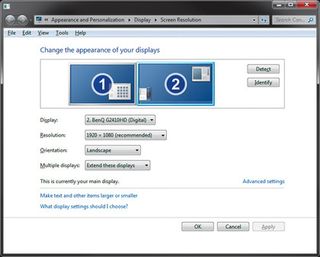
nu vet du var bildskärmarna ska gå, hur kommer du att ansluta dem? En gång i tiden kunde grafikkort bara köra en enda skärm. Det var glada dagar – en RAMDAC genererade den analoga VGA-utgången, och flera bildskärmar kunde stödjas genom att lägga till mer.
dessa dagar är livet lättare, eftersom DAC-elementet kan dumpas och ersättas med TMDS, som hanterar jobbet med att koda digitala displaydata till en robust digital seriell signal som passar för fotografering längs billiga DVI-och HDMI-kablar.
trots storleken på DVI-kontakter har övergången från analog till digital gjort det möjligt för korttillverkare att gradvis öka antalet videoutgångar på ett enda kort från två till sex. Majoriteten av korten ger fortfarande tre, vanligtvis via DVI och antingen en DisplayPort eller HDMI-utgång. Den senaste avancerade Nvidia 500-serien och AMD 7/6000-serien kan driva fyra fysiska anslutningar.
intressant erbjuder AMD också den ganska sällsynta Radeon HD 5870 Eyefinity 6, som har sex fysiska DisplayPort-utgångar. Allt detta är ovanpå PCI Express förmåga att stödja flera grafikkort, även från en 1x lane-kontakt.
bli inte besatt av tilläggskort men-integrerad grafik på de senaste moderkortets chipset kommer gärna att fungera tillsammans med dessa.
tillbaka i 2007 måste AMD 690/780-chipset som erbjöd SurroundView ofta aktiveras inom BIOS. Den integrerade GPU inaktiverades automatiskt, men låt ett system stödja upp till fyra skärmar när de aktiverats.
välj en drivrutin
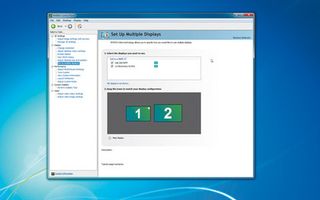
problemet med flera bildskärmar är att du ofta ber applikationer att arbeta i en miljö som de aldrig var avsedda för och inte förväntar sig. Det är förutom att försöka fysiskt anpassa flera skrymmande skärmar bredvid varandra.
Nvidia och AMD tillhandahåller verktyg inom sina bildskärmsdrivrutiner för att hjälpa till att korrigera bildskärmens ramar, vilket bidrar till att minska den skarpa effekten av att flytta mellan skärmar. En del av enheten här är att båda tillverkarna Driver trippelskärmsspel som en nyckelanvändning för sina avancerade spelkort.
med en total skärmupplösning på 5 760 x 1 080 kan du föreställa dig varför du behöver ett avancerat kort för att få ut det mesta av de IMAX-liknande skärmarna. Stödet från Nvidia och AMD är viktigt och ger försäkran om att Inställningar för flera skärmar kan göras för att fungera bra.
AMD Eyefinity-systemet går utöver tre skärmar och hjälper till att göra flera skärmar osynliga för applikationer genom att du kan gruppera flera bildskärmar i en till synes enda skärm. Dessa funktioner är på toppen av vad Windows erbjuder redan, och gör ett bra jobb med att hantera så många bildskärmar som du kan kasta på dem.
Porting det om
om vi tittar på framtiden hoppas vi att det blir ännu enklare att ge system med flera bildskärmar. Det kan ha tagit många år att flytta PC – världen från analoga VGA – utgångar till digital DVI-trots sina begränsningar för upplösning och enda anslutning-men sakerna ser ljusare ut.
DisplayPort och Thunderbolt kan tillhandahålla daisy-chained Multi-monitor-funktioner, tillsammans med interoperabilitet mellan de två, Thunderbolt, DisplayPort och PCIe är alla sammankopplade på ett naturligt, evolutionärt sätt.
PCI Express är en utmärkt höghastighets seriell buss, så det är vettigt att använda det som grund för allt i kommunikationsskiktet på datorn. DisplayPort gör just det och utökar PCIe till skärmen.
Thunderbolt tar denna standard och utökar den till alla externa enheter. Med 20Gbps genomströmning är det mer än möjligt att stödja två 2,560 x 1,600-skärmar vid 60Hz. Det kommer även att ha 4Gbps gratis, vilket gör framtida expansion enklare än någonsin. Se upp för det kommer till en dator nära dig snart.
Skrivbordskontroll
använd verktygen för ett bättre liv
1. Windows-kontroller
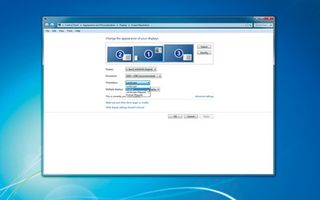
Windows ger några användbara kontroller för dina många skärmar. På deras mest grundläggande, de gör att du kan efterlikna hur skärmarna rada upp fysiskt. Tanken är att markören rader upp när du flyttar den från en skärm till en annan. Orienteringskontrollerna gör att du kan hantera skärmar som roteras eller upp och ner, men det är så långt Det går.
2. Ati HydraVision
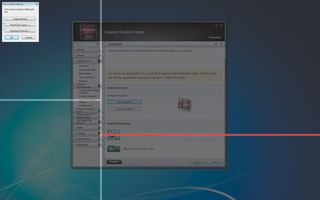
ATI har alltid försökt att tillhandahålla sätt att styra flera skrivbord, flera skärmar och applikationer via HydraVision. Detta började livet som ett separat verktyg, men lever nu inuti föraren själv tillsammans med Skrivbordshanteringen. Det bör inte förbises, eftersom det ger några kraftfulla verktyg. Den stöder flera stationära datorer och kommer ihåg applikationspositioner för att snäppa windows till sitt rutnät och ge bättre kontroller.
3. Nvidia kontroller

föraren för Geforce-kort verkar vara den svagaste i Inställningar för flera skärmar och tenderar att ignorera andra på systemet. Kanske såg utvecklarna inget behov av sådana kontroller när de redan är inbyggda i Windows. För att aktivera Surroundspel måste du följa guiden Konfigurera skärmar i 3D-inställningarna på Nvidia-drivrutinen. Detta kommer att förklara vilka utgångar som kan användas beroende på bifogade kort.
lurade ut Windows
verktyg för att göra dina bildskärmar vackrare
1. Faktisk flera bildskärmar
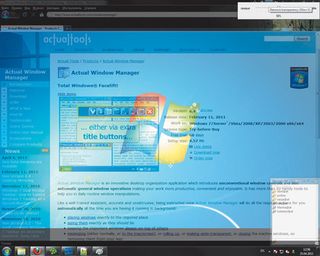
denna ansökan från www.actualtools.com kommer i gratis och betalda versioner, och fixar alla brister i Windows i en miljö med flera skärmar. Den innehåller kontinuerlig tapet, en skärmsläckare och en aktivitetsfält. Det förbättrar också muskontrollen, låser den på en skärm eller ett program och möjliggör snabb växling mellan skärmar.
2. Stora tapeter
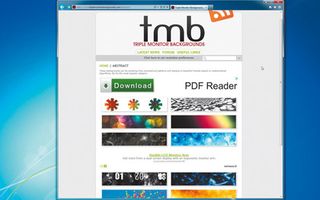
du vill att dina skärmar ska se vackra ut, och det betyder extra breda bakgrundsbilder som mäter 5,760 x 1,080 eller mer. Ditt första stopp för alla bakgrundsbilder bör vara www.digitalblasphemy.com, som har bakgrunder för enstaka paneler, dubbla skärminställningar och därefter. Mer specifik resurs www.multimonitorgroup.com gör exakt vad namnet antyder, och har grupper av tapeter för dubbla, trippel och quad monitorer.
3. Ögongodis
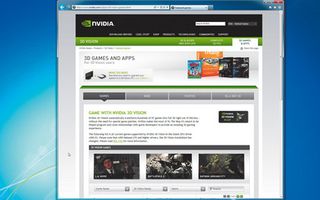
något bra Nvidia 3D Vision-spel kommer att vara trippelskärmvänligt. Du kan bläddra 3D Vision titlar här, eller ladda ner en lista härifrån. AMD upprätthåller en lista över Eyefinity-kompatibla spel här.
för skärmsläckare, besök www.reallyslick.com för klassiska OpenGL-mönster, eller www.stronggames.com för en utmärkt imitation av matrisens kaskadkod för inställningar för flera skärmar.
Ställ in flera bildskärmar
bli galen och bygg en bunt skärmar för arbete och spel
1. På den billiga

först måste vi sortera ut hårdvaran för att producera videosignalerna. Den billigaste lösningen är att använda ett tilläggskort och moderkortets integrerade grafikutgång. För moderna Sandy Bridge-kort bör detta ge två aktiva utgångar från DVI-och VGA/HDMI-portarna, tillsammans med minst två från tilläggsgrafikkortet för totalt fyra.
2. Arbeta tillsammans

med hjälp av två Nvidia-eller AMD-tilläggskort kan du skjuta upp SLI eller CrossFire, vilket är idealiskt för högupplöst spel med tre skärmar. I SLI gaming beror antalet tillgängliga skärmar på GPU: erna och deras konfiguration, medan CrossFire möjliggör upp till sex skärmar. Om du bara vill ha extra bildskärmar kan du mixa och matcha Nvidia-och AMD-kort.
3. Input överbelastning

trots möjligheten att en dator har VGA -, DVI -, HDMI -, DisplayPort-och till och med ThunderBolt-portar tillsammans med TV-utgångar, behöver du inte oroa dig för att hitta rätt anslutning. De flesta bildskärmar stöder två eller tre av dessa ingångar, så du borde kunna hitta något som fungerar utan för mycket besvär. Det finns också adaptrar tillgängliga för alla digitala alternativ-kontrollera www.maplin.co.uk.
4. Titta på Windows
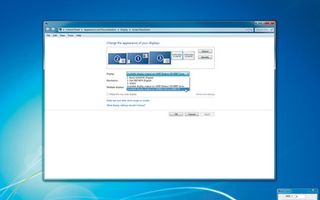
öppna bildskärmens kontrollpanel genom att högerklicka på ett tomt område på skrivbordet och välja ’skärmupplösning’. Detta visar de skärmar som är aktiva och anslutna till din dator. Klicka på alla som är inaktiva och välj ’utöka dessa skärmar’ från menyn för att sprida skrivbordet över dem. Klicka på ’Identifiera’ för att se ett associerat nummer. Du kan justera dessa för att representera bildskärmarnas fysiska layout.
5. Eyefinity
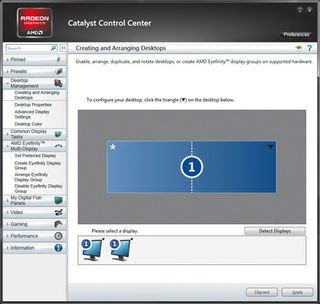
AMD Eyefinity-systemet försöker göra flera skärmar ’osynliga’ för applikationer, gruppera flera bildskärmar i en till synes enda skärm. Det fungerar bra för det mesta, men det finns några begränsningar – om dina skärmar inte är identiska kommer den lägsta inbyggda upplösningen att dupliceras över alla andra, och om den fysiska storleken varierar med mer än 5 procent, tvingas bezel correction av.
6. Små saker
